iPhone bloque les contacts tout seul : correctif
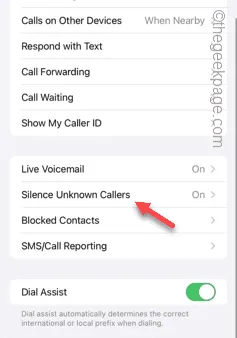
Votre iPhone bloque tout seul certains de vos contacts sur votre téléphone ? Cela peut être un énorme problème pour vous car la personne ne pourra en aucun cas vous contacter. Vous ne réaliserez même pas que la personne a été bloquée, car il n’y aura aucune notification d’aucune sorte. La résolution de ce problème devrait être votre principale priorité.
Correctif 1 – Désactiver l’option Silence de l’appelant inconnu
L’iPhone dispose de cette fonctionnalité qui lui permet de mettre automatiquement sous silence tout appel entrant provenant d’un appelant inconnu (le numéro de mobile n’est pas enregistré dans la liste de contacts). Cela peut couper automatiquement les appels.
Étape 1 – Vous devez appuyer sur le ⚙️ pour ouvrir les paramètres sur votre appareil.
Étape 2 – Recherchez et ouvrez l’application « Téléphone » en parcourant les différents paramètres.
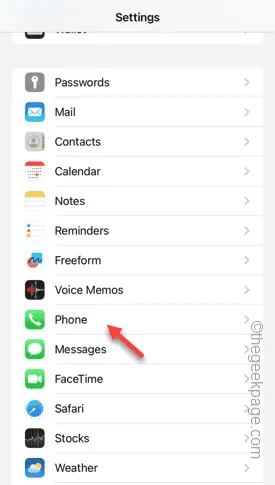
Étape 3 – Dans la page des paramètres du téléphone, faites défiler vers le bas et recherchez l’option « Silence des appelants inconnus » pour y accéder.
Étape 4 – Basculez l’option « Faire taire les appelants inconnus » en mode Désactivé .
De cette façon, aucun des appels sur votre téléphone ne sera automatiquement coupé. De cette façon, vous n’aurez aucun problème à recevoir des appels sur votre iPhone.
Correctif 2 – Désactiver le partage du programme du mode Focus
Le mode Focus sur vos écosystèmes Apple vous permet de vous concentrer sur le travail, en surpassant toutes les alertes, les appels entrants et tout le reste. Il existe une fonctionnalité appelée Partager sur plusieurs appareils qui peut démarrer le mode de mise au point sur tous vos appareils Apple connectés.
Étapes pour iPhone –
Étape 1 – Vous devez accéder aux paramètres de l’iPhone .
Étape 2 – Vous trouverez le « Focus » dans la partie supérieure de la page Paramètres. Ouvrez -le.
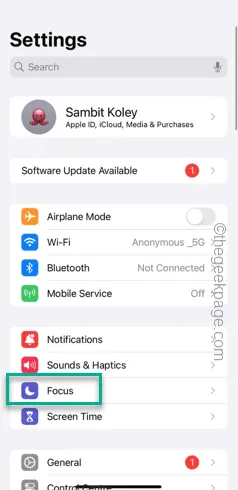
Étape 3 – Dans la page Focus, recherchez l’option « Partager sur plusieurs appareils » et désactivez -la.
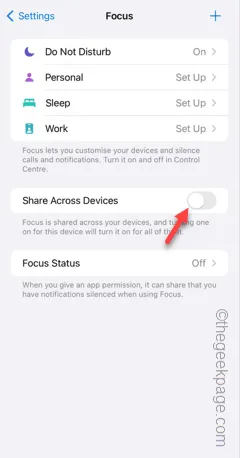
Après cela, le mode Focus sur un appareil, même si vous en avez activé un, ne sera pas automatiquement activé sur vos autres appareils Apple.
Étapes pour MacBook –
Maintenant, vous devez également faire exactement la même chose sur votre MacBook.
Étape 1 – Ouvrez le menu Apple .
Étape 2 – Ensuite, accédez à l’onglet « Paramètres système ».
Étape 3 – Choisissez d’accéder au « Focus » sur la barre latérale.
Étape 4 – Faites glisser votre doigt vers le haut ou le bas pour trouver l’option « Partager sur plusieurs appareils » et désactivez « Désactivé ».
De cette façon, vous devez désactiver la même fonctionnalité sur vos appareils Apple.
Correctif 3 – Désactiver la programmation du mode de mise au point
Si les appels restent silencieux ou si les contacts sont bloqués, vous devez supprimer les programmes de mise au point de votre iPhone.
Étape 1 – Comme avant, appuyez sur le bouton ⚙️ pour ouvrir les paramètres.
Étape 2 – Ensuite, touchez l’option « Focus ».
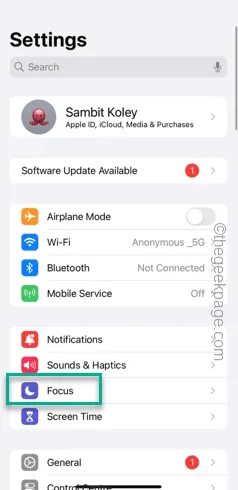
Étape 3 – En mode Focus, ouvrez l’option « Ne pas déranger » pour l’ouvrir.
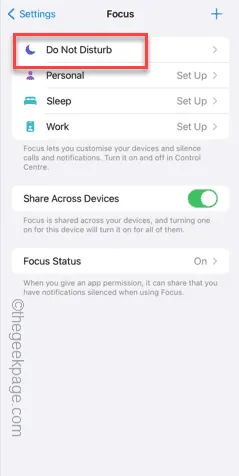
Étape 4 – Sur l’onglet suivant, recherchez l’onglet « Définir un calendrier ».
Étape 5 – Vérifiez si vous pouvez trouver l’un des programmes de mise au point présents ou non. Vous devez supprimer les programmes de focus à partir de là.
Étape 6 – Alors, ouvrez le planning.
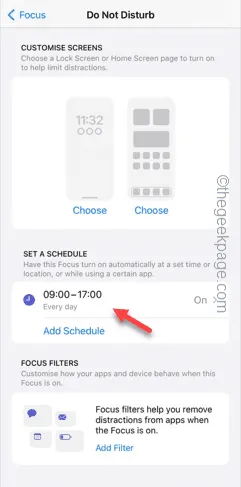
Étape 7 – Dans la page de planification, appuyez sur l’option « Supprimer la planification ».
Étape 8 – Ensuite, appuyez sur « Supprimer le programme » dans l’onglet d’invite élevé pour supprimer le
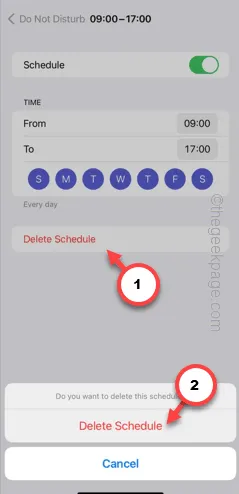
Après cela, votre appel ne sera pas automatiquement bloqué ou réduit au silence.



Laisser un commentaire